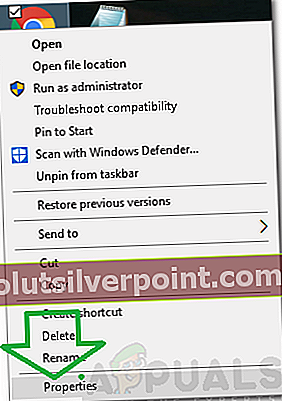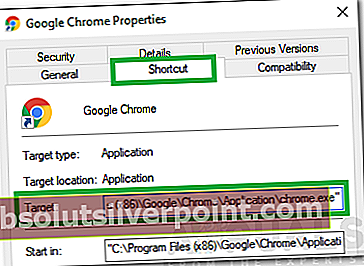Käyttäjät voivat kohdata virheen ERR_CACHE_MISS, joka kertoo, että lomake on lähetetty uudelleen. Se tarkoittaa yleensä, että tarkastelemasi verkkosivu edellyttää tietojen lähettämistä jatkaakseen. Joskus, kun olet jo kirjoittanut tiedot, ne on syötettävä uudelleen tai vanhoja käytetään. Jos tämä virhe toistuu jatkuvasti, se tarkoittaa, että nykyisessä selaimessasi voi olla ongelma. Jotkin välimuistin kohteet saattavat olla käyttökelvottomia tai joitain määrityksiä ei ole määritetty oikein.

Voimme suorittaa joitain tarkistuksia selaimellasi varmistaaksemme, että tämä virhe on peräisin lopusta. Jos selvität vianetsinnän loppuun mennessä, että ongelma ei ole selaimessasi, se tarkoittaa, että tämä virhe johtuu verkkosivuston palvelimen päästä, eikä mitään voi tehdä ennen kuin kehittäjät korjaavat sen siellä.
Tyhjennä selaimen tiedot
Voimme yrittää tyhjentää selaimen tiedot. Selaimesi saattaa sisältää viallisia tiedostoja, jotka saattavat aiheuttaa ongelman. Kun tyhjennämme selaimen tiedot, kaikki nollataan ja selain käyttäytyy kuin vierailet verkkosivustolla ensimmäistä kertaa.
Olemme listanneet menetelmän selaustietojen tyhjentämiseksi Google Chromessa. Muilla selaimilla voi olla hiukan erilaiset menetelmät tietojen tyhjentämiseksi.
- Kirjoita “kromi: // asetukset”Google Chromen osoiterivillä ja paina Enter. Tämä avaa selaimen asetukset.

- Siirry sivun alaosaan ja napsautaPitkälle kehittynyt”.

- Kun Lisäasetukset-valikko on laajentunut,Yksityisyys ja turvallisuus", Klikkaa "Poista selaustiedot”.

- Uusi valikko ilmestyy vahvistamaan kohteet, jotka haluat tyhjentää, sekä päivämäärän. Valitse “ajan alku”, Tarkista kaikki vaihtoehdot ja napsautaPoista selaustiedot”.

- Käynnistä selain uudelleen, kun olet lopettanut kaikki sovellukset tehtävänhallinnan avulla ja tarkista, onko verkkosivusto uudelleen käytettävissä.
Tarkista selaimen laajennukset
Jos selaustietojen tyhjentäminen ei toimi sinulle, voimme tarkistaa, aiheuttavatko selainlaajennukset ongelmia. Poista aina laajennukset, joiden uskot aiheuttavan ongelman. Suosittelemme edelleen, että poistat kaikki selaimen laajennukset käytöstä, ennen kuin siirryt seuraavaan vihjeeseen selvittääksesi, onko ongelma selaimessasi vai palvelimessa.
Tarkista selaimen laajennukset Chromessa kirjoittamallakromi: // laajennukset”Ja paina Enter. Voit poistaa minkä tahansa laajennuksen käytöstä poista "Ota" -vaihtoehdon valinta. Tämä poistaa kyseisen laajennuksen automaattisesti käytöstä tekemästä muutoksia käyttöliittymään. Käynnistä selain uudelleen ja tarkista.
Nollaa selain
Jos yllä olevat menetelmät eivät tuota tuloksia, voimme yrittää nollata selaimesi. Huomaa, että kaikki tallennetut kokoonpanosi poistetaan ja selain on kuin olet juuri asentanut sen. Varmuuskopioi kirjanmerkkisi Google-profiiliisi, jotta olisit turvassa. Kun olet varma, että kaikki tietosi on varmuuskopioitu, jatka.
- Kirjoita “kromi: // asetukset”Google Chromen osoiterivillä ja paina Enter. Tämä avaa selaimen asetukset.
- Siirry sivun alaosaan ja napsautaPitkälle kehittynyt”.
- Siirry sivun alaosaan ja napsautaNollaa”-Vaihtoehto. Uusi ikkuna avautuu ja pyytää sinua vahvistamaan toimintasi. Lehdistö "Nollaa”Ja odota, että selaimesi palauttaa itsensä.

- Nollauksen jälkeen lopeta kaikki Chrome-tehtävät tehtävänhallinnalla ja yritä avata verkkosivu uudelleen.
Poista Prompt Repost käytöstä
Jos kohtaat tämän ongelman Google Chromessa, voit aina kertoa Chromelle pidättäytymään välimuistitietojen poistamisesta sivustoista. Sen vuoksi:
- Napsauta hiiren kakkospainikkeella työpöydän Chrome-pikakuvaketta ja valitseOminaisuudet”-Vaihtoehto.
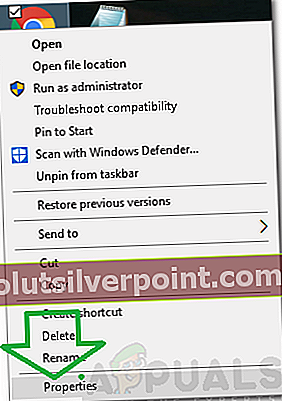
- Valitse "Pikakuvake”-Välilehti ylhäältä.
- Klikkaa "Kohde”-Kenttä.
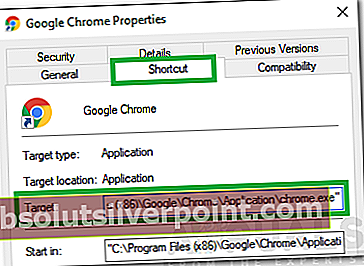
- Kirjoita kenttään kirjoitetun tekstin loppuun seuraava komento välilyönnillä.
-disable-prompt-on-repost
- Klikkaa "Käytä"Ja sitten"OK”Tallentaaksesi muutokset.
- Tarkistaa nähdäksesi, jatkuuko ongelma.
Poista välimuistirivi PHP-otsikosta
Otsikossa on erityinen rivi, jos olet avannut lomakkeen PHP-koodissa, tämä rivi kertoo selaimelle, että se ei välimuisti sivuston tietoja. Siksi tässä vaiheessa poistamme tämän rivin. Sen vuoksi:
- Otsikko PHP koodi on yleensä seuraava.
header (’Cache-Control: ei myymälää, ei välimuistia, täytyy tarkistaa uudelleen, max-age = 0’);
- Meidän on poistettavaei myymälää, Niin, että se näyttää seuraavalta riviltä.
header (’Cache-Control: no-cache, must-revalate, max-age = 0’);
- Tallentaa muutokset muokkauksen jälkeen ja tarkista, jatkuuko ongelma.
Päivitä selaimesi
Ennen kuin siirrymme välimuistijärjestelmän poistamiseen käytöstä ja verkon nollaamiseen, yritä päivittää selaimesi uusimpaan kokoonpanoon. Kohtaamasi ongelma voidaan korjata äskettäisessä päivityksessä. Jos selaimen päivittäminen ei onnistu, siirry muihin mainittuihin vianmääritystekniikoihin.
- Paina näytön oikeassa yläkulmassa olevia kolmea pistettä. Kun avattava valikko tulee näkyviin, napsautaautaJa valitseTietoja Google Chromesta”.

- Chrome etsii automaattisesti saatavana olevaa päivitystä. Jos päivitystä on saatavilla, se lataa sen vastaavasti. Lataamisen jälkeen se kehottaa käynnistämään selaimen uudelleen. Varmista, että olet tallentanut kaiken tarvittavan. Paina "Käynnistä uudelleen”-Painiketta.

- Tarkista uudelleenkäynnistyksen jälkeen, onko ongelma ratkaistu.
Poista välimuistijärjestelmä käytöstä
Voimme yrittää poistaa välimuistijärjestelmän kokonaan käytöstä ja tarkistaa, poistaako tämä virheilmoituksen. Huomaa, että välimuistijärjestelmä poistetaan käytöstä, kun vain kehittäjätila on auki. Kun suljet, välimuistijärjestelmä toimii jälleen.
- Lehdistö Ctrl + Vaihto + I avaamalla kehittäjätilan. Paina sitten F1 siirtyäksesi suoraan asetuksiin.
- Selaa asetuksia alaspäin, kunnesVerkko”Vaihtoehto tulee. Tarkistaa laatikko "Poista välimuisti (kun DevTools on auki)”.

- Kun olet poistanut välimuistin käytöstä, päivitä sivu sulkematta DevTools-sovellusta ja tarkista, avautuiko verkkosivu onnistuneesti.
Nollaa verkkoasetukset
Voimme myös yrittää nollata verkkoasetukset. On mahdollista, että tietokoneellesi tallennettujen viallisten verkkoasetusten vuoksi kohtaat tämän ongelman. Huomaa, että näiden toimintojen suorittamiseen tarvitaan järjestelmänvalvojan tili.
- Lehdistö Windows + S käynnistää hakupalkki. Kirjoita “cmdNapsauta hiiren kakkospainikkeella sovellusta valintaikkunassa ja valitseSuorita järjestelmänvalvojana”.
- Kun olet korotetussa komentokehotteessa, suorita seuraavat komennot yksi kerrallaan.
ipconfig / release
ipconfig / all
ipconfig / flushdns
ipconfig / uuista
netsh int ip set dns
netsh winsock reset
- Kun olet suorittanut kaikki komennot, nollaa tietokone ja tarkista, ratkaiseeko tämä ongelman.
Testaa muilla selaimilla
Voimme yrittää avata verkkosivun toisella selaimella. Jos verkkosivu ei avaudu myös toisessa selaimessa, se tarkoittaa, että ongelma ei ole lopussa ja se on ongelma verkkosivustolla. Kehittäjät korjaavat sen vain palvelinpuolella.
merkintä: Varmista, että jokin kolmannen osapuolen palomuuri tai Internet-seurantaohjelmisto ei ole aktiivinen. Jos on, poista se käytöstä ja yritä käyttää verkkosivua uudelleen. Yritä myös nollata reititin irrottamalla virta vähintään 30 sekunniksi.
Tunnisteet Chrome-lomakkeen lähettämisen Internet-selain